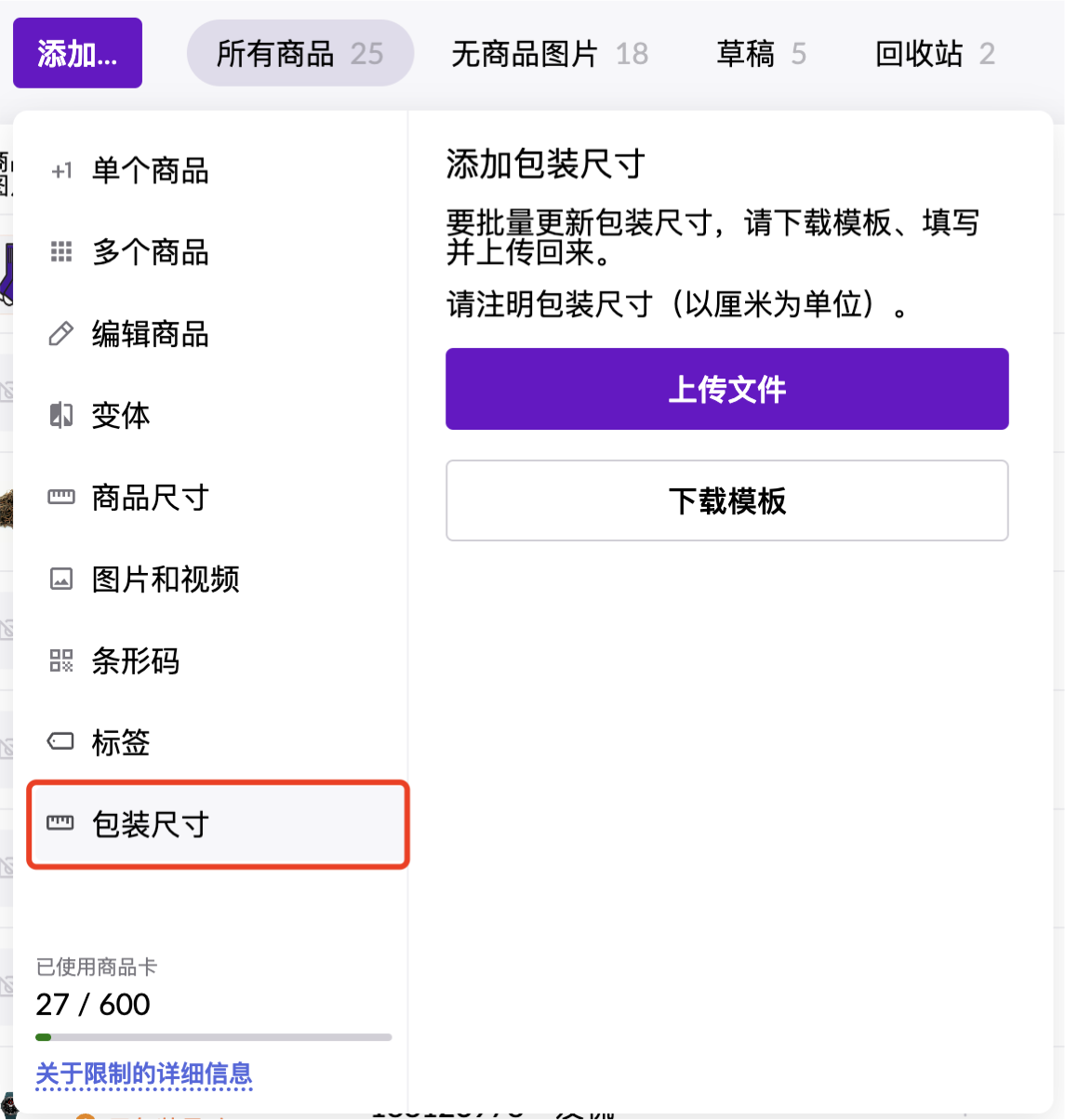如需使用该功能,请前往"商品-商品详情"页面。
在这个页面,您可以创建商品、编辑已创建的商品(单个或批量),还可以上传照片和视频。
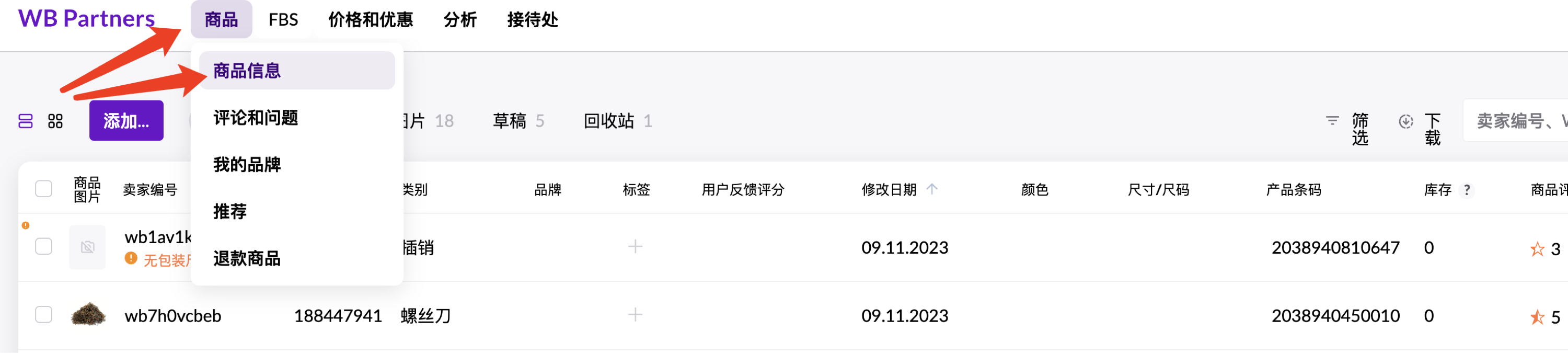
此部分包含功能如下:
通过“添加”按钮,您可以创建单个或多个商品(批量上传)、添加变体(颜色)、尺寸、图片和视频、条形码,批量编辑商品、尺寸和标签。
如需使用此功能,请点击对应按钮,下载模板,填写并上传。

在“草稿”部分中,会显示由于错误而无法创建的商品。点击 ![]() 图标,会弹出一个窗口显示需要修正的错误提示。然后可以编辑商品并修正错误。
图标,会弹出一个窗口显示需要修正的错误提示。然后可以编辑商品并修正错误。


删除的商品将被移至"回收站"。如果商品已添加到有效的供货中或在过去的28天内有销售记录,那么将无法将其移至回收站。如果商品的尺寸参数中有至少一项未填写,它将被移至回收站。
商品信息将在"回收站"中保存30天,之后会被完全删除。在"移除剩余天数"列中显示剩余天数以便查询。如需在列表中查找商品,您可以使用搜索功能。
可以通过两种方式恢复商品详情页面:
通过点击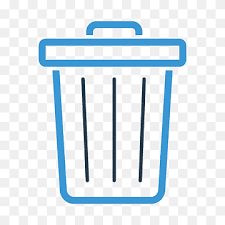 标志,您可以随时自行强制删除回收站中的中的商品。
标志,您可以随时自行强制删除回收站中的中的商品。

在"下载"页面,您可以追踪所创建和编辑商品的上传状态,查看错误信息,并查看先前下载的项目。
在“数据下载”选项卡中,您可以导出商品的常规或全部属性,以及从回收站下载商品信息。
您可以通过选择商品、品牌、是否带图这些条件,来选择需要下载的数据。
在"上传历史"和"下载历史"选项卡中,您可以查看先前创建的商品及其状态,并查看商品下载的历史记录。
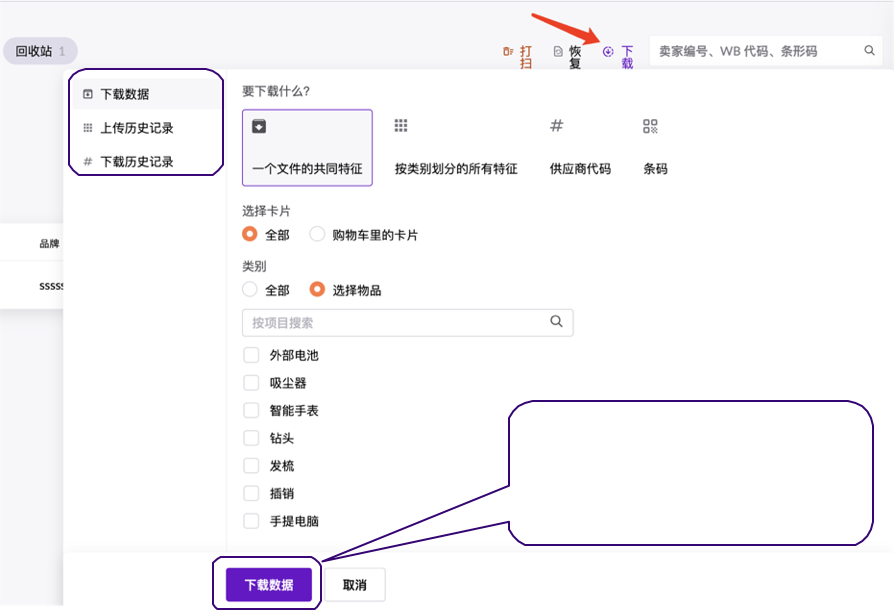
如需创建新的商品,请点击"添加"按钮,然后选择"单个商品",然后点击"创建商品"。然后会出现一个填写商品信息的表单。
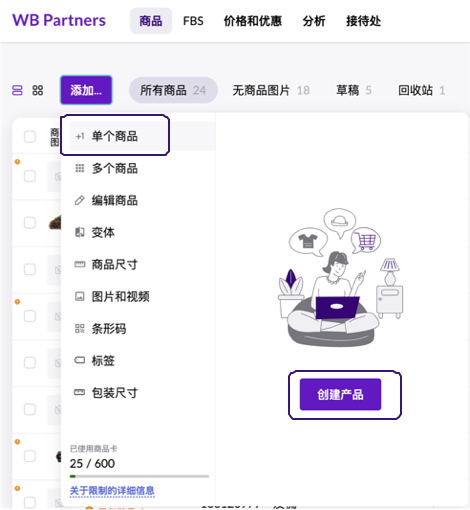
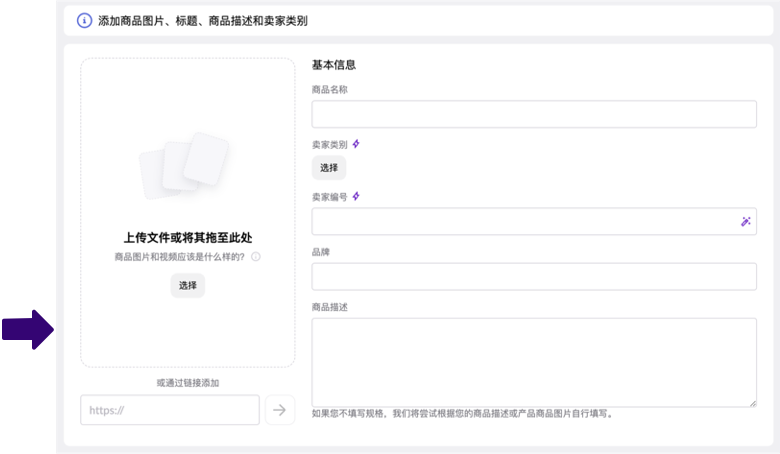
带有"闪电"标志的字段是必填项。
商品图片禁止包含与您的商品无关的图像,包括不适宜的内容、暴力或煽动仇恨,并禁止添加任何文字:
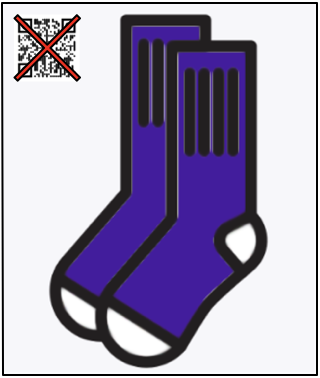
如果卖家违反规定,将根据《销售条款》采取相应措施。
此评分基于填写的字段和照片的数量和质量来确定。此功能仅适用于一些限定类目,类目清单将会不断完善。
商品的评分可能会影响其在搜索结果中的排名位置。
我们将始终提供提升评分的建议,以帮助您改进商品信息并提高评分。
如需最终完成商品创建,请点击"创建并完成"按钮,并等待页面刷新。
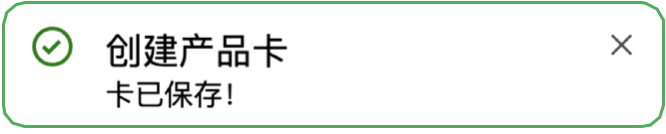
商品创建完成
![]() 如果您在“所有商品”选项卡中未看到已创建的商品,可能是在填写过程中出现了错误。如需找到这些错误信息,请前往"草稿"选项卡。
如果您在“所有商品”选项卡中未看到已创建的商品,可能是在填写过程中出现了错误。如需找到这些错误信息,请前往"草稿"选项卡。
如需批量创建商品,请点击"添加 -多个商品"按钮。
选择所需模板,然后点击"创建商品"按钮,以获取填写所需字段的全部内容。
在一个模板中,只能列出与所选模板相关的商品。
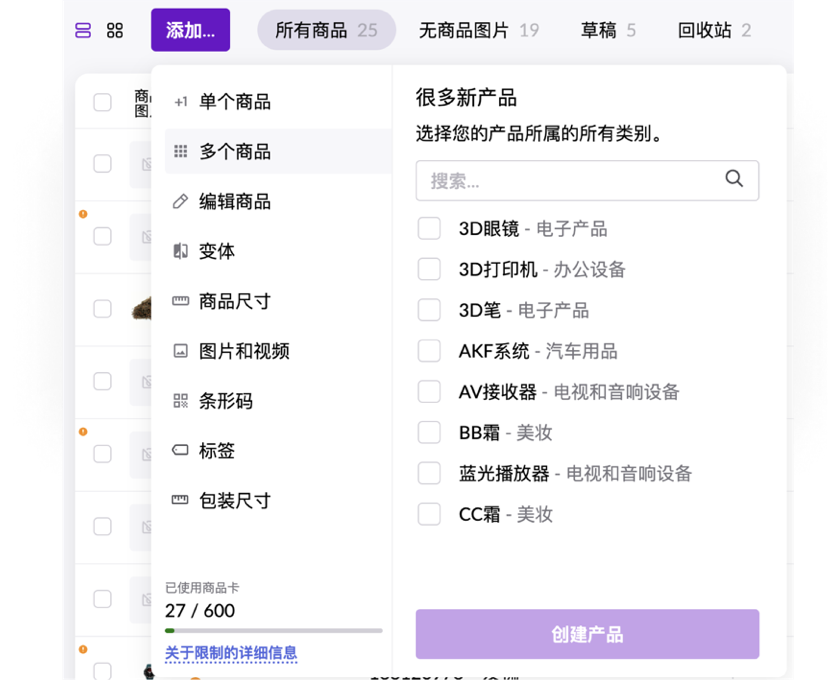
您可以直接在页面中填写商品的特性,或者导出到常用的 Excel 中并填写相应字段。
您可以通过在表格下方的“保存”按钮上方填写指定数量,并点击"添加"按钮,来添加对应行数。
您可以通过在表格中点击垃圾桶图标来删除多余的行。为了方便起见,您可以调整列的宽度。此时您只需点击按钮 并将鼠标悬停在所需调整宽度的列上即可。
必填字段在保存时将以红色高亮显示。
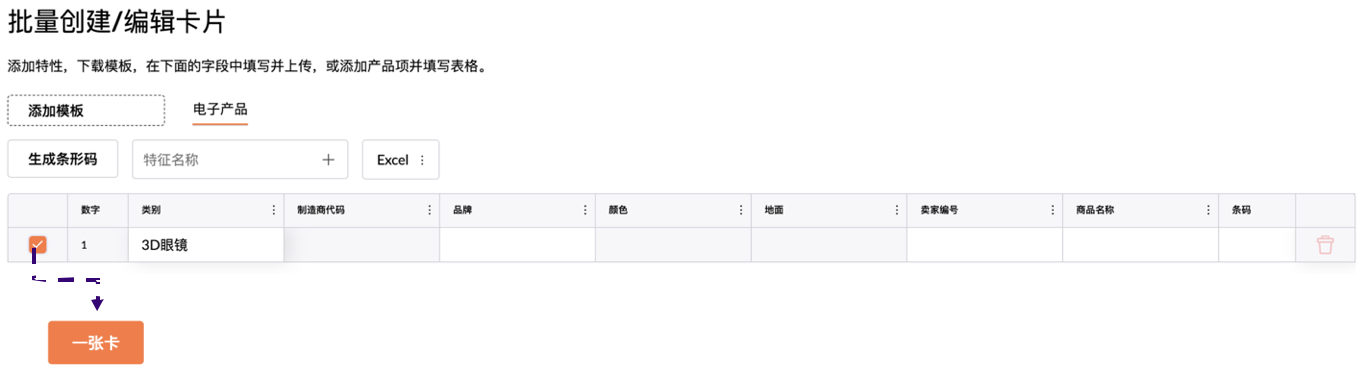
在"产品规格"字段中,您可以选择需要填写的规格信息。对于所选商品可用的规格信息将显示在列表的开头。此外,在Excel模板中,您可以直接添加与商品相关的媒体文件链接。
如需将多个文件上传至商品,请使用分号(;)来分隔链接。
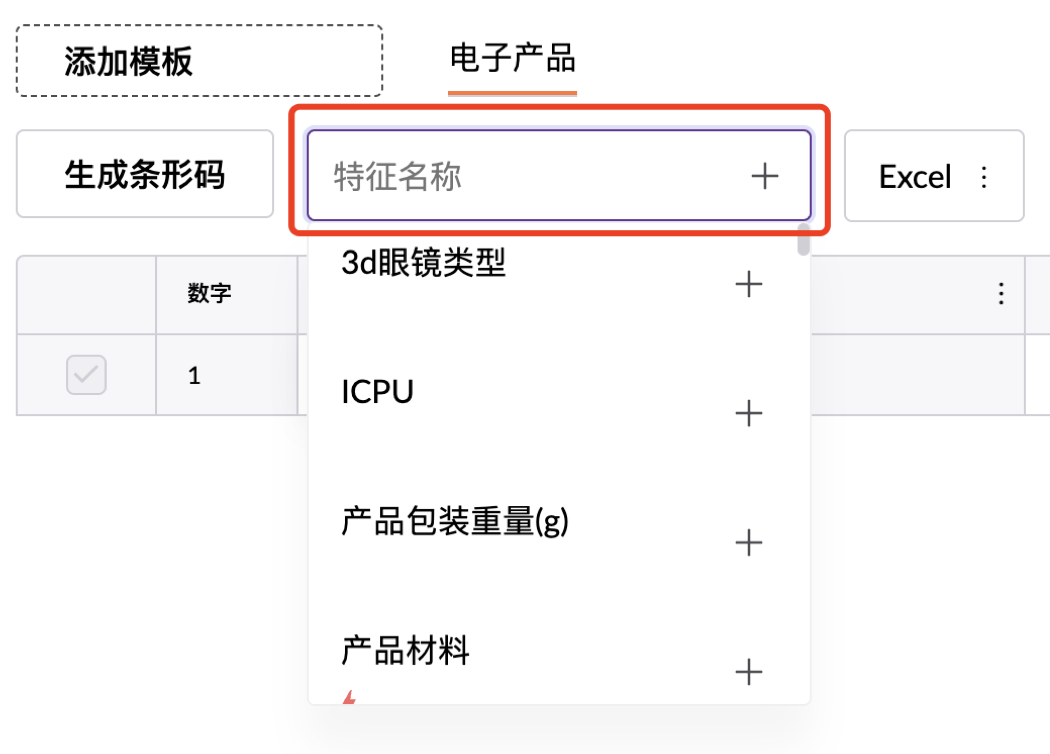
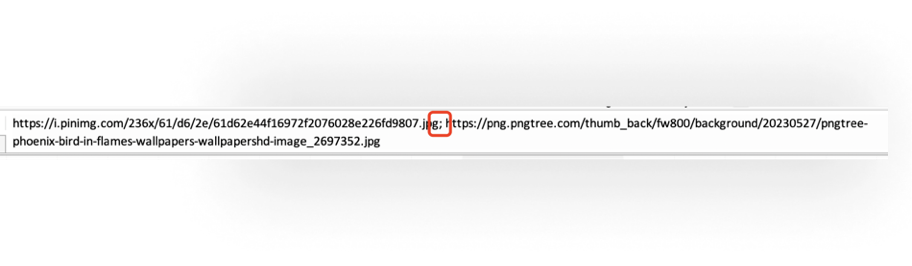
如需批量操作界面中将多个颜色的同一商品进行合并,您可以通过点击右侧的复选框选中需要合并的行,并点击“合并商品”。

通过"添加 -包装尺寸"按钮可使用此功能。如需更改尺寸信息,需要下载模板,填写后上传。